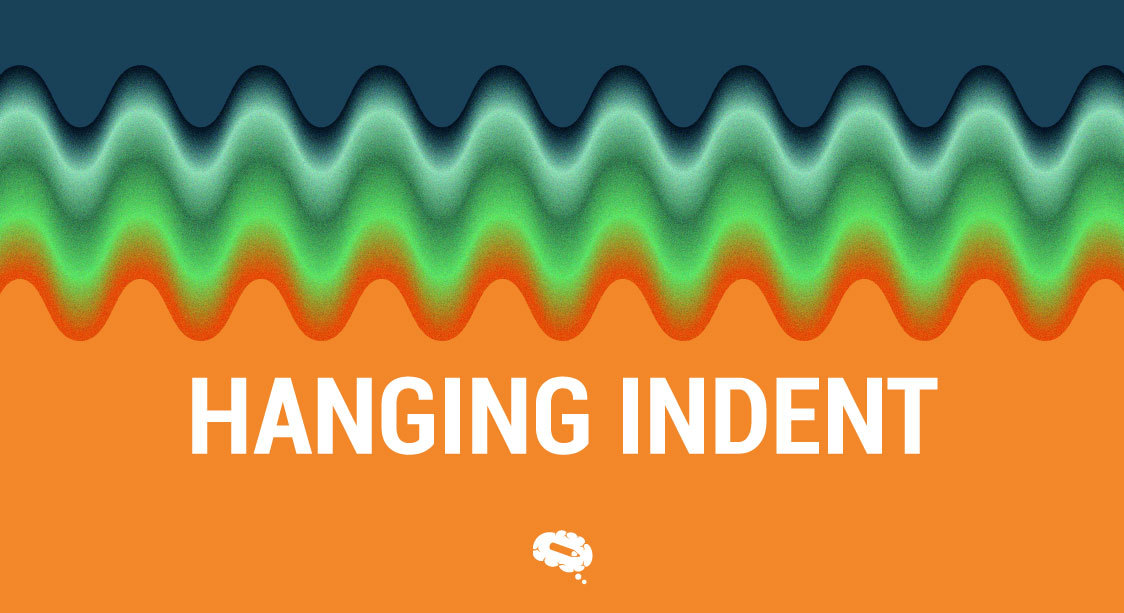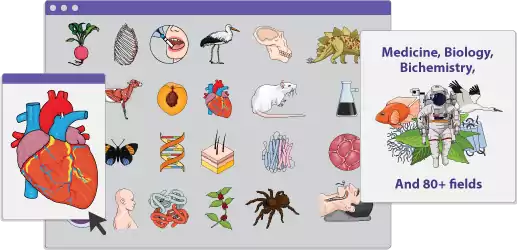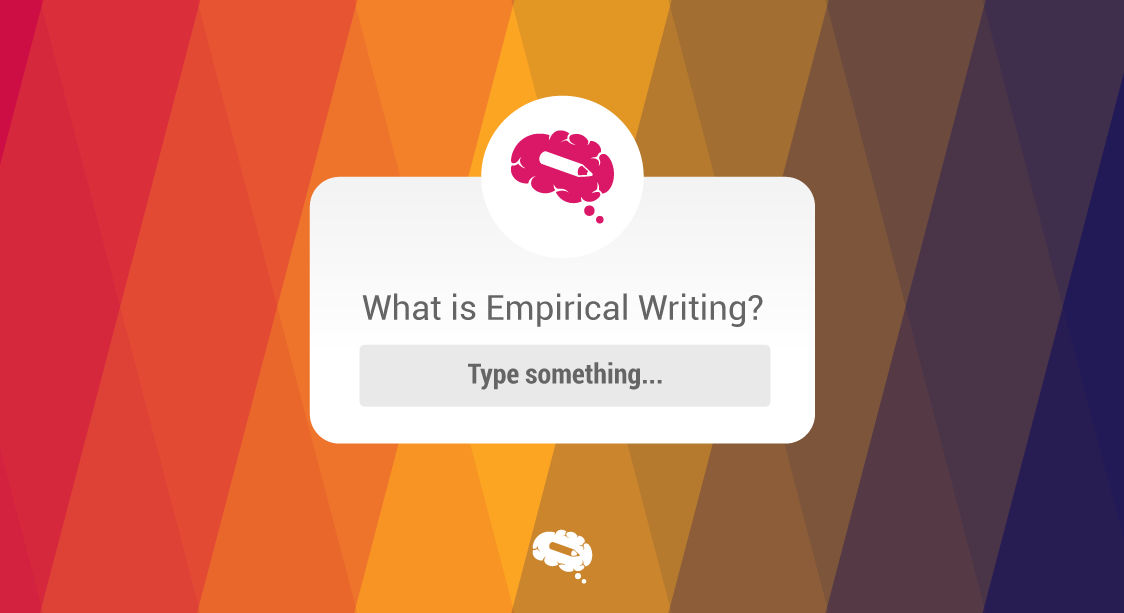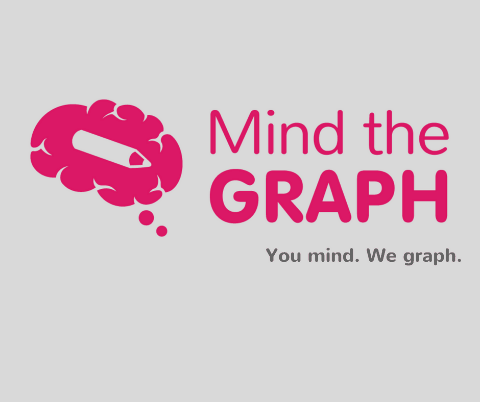No mundo da redação acadêmica, a formatação é fundamental para a comunicação eficaz de ideias. Embora existam muitas técnicas de formatação a serem consideradas, uma ferramenta poderosa que muitas vezes não é levada em conta é o recuo suspenso. Esse estilo simples de recuo, comumente visto em listas de referências e bibliografias, tem a capacidade extraordinária de aumentar o apelo visual e a organização de sua redação. Os escritores acadêmicos podem criar uma experiência mais amigável ao leitor quando usam efetivamente o recuo suspenso, garantindo que seu trabalho seja apresentado de forma clara e estruturada. Neste artigo, explicaremos o significado do recuo suspenso, aprenderemos como implementá-lo e exploraremos como essa técnica pode elevar a qualidade de sua redação.
O que é um recuo suspenso?
Um recuo suspenso é um estilo de formatação de texto em que todas as linhas de parágrafo, exceto a primeira linha, são recuadas. As linhas subsequentes caem à direita da linha anterior, deixando um pequeno espaço à esquerda. É comumente usado em listas de referência, como em APA, Estilo Chicagoe MLAO recuo é uma forma de separar e diferenciar fontes diferentes. Em termos de aparência, um recuo suspenso normalmente tem cinco espaços ou 1/2 polegada da margem esquerda, com a primeira linha alinhada com a margem esquerda e as linhas subsequentes recuadas. Esse estilo de recuo ajuda a manter o alinhamento e melhora a legibilidade, não apenas em listas de referências, mas também em listas com marcadores e numeradas. De modo geral, um recuo suspenso é uma dica visual para facilitar a referência e enfatiza os nomes dos autores em uma bibliografia ou seção de referência.
Como criar um recuo suspenso no Microsoft Word
Para criar um recuo suspenso no Microsoft Word, você pode seguir estas etapas:
- Abra o Microsoft Word e navegue até o documento em que você deseja fazer o recuo suspenso.
- Selecione o parágrafo ou parágrafos que deseja formatar com um recuo suspenso. Você pode clicar e arrastar o cursor para destacar o texto desejado ou pode usar Ctrl+A para selecionar todo o documento.
- No menu superior, vá para a guia "Home".
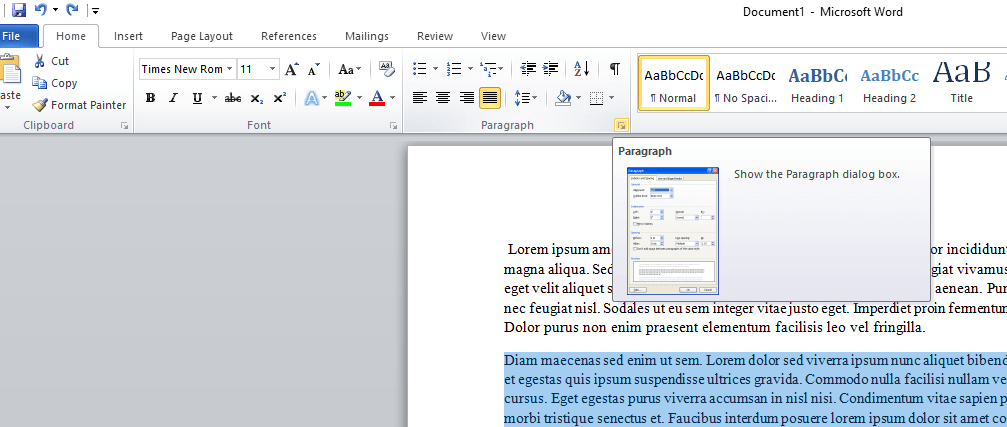
- Localize a seção "Parágrafo" na barra de ferramentas. Geralmente, ela aparece no lado direito da guia "Home" ou, para um caminho mais curto, clique com o botão direito do mouse e escolha "Paragraph" (Parágrafo).
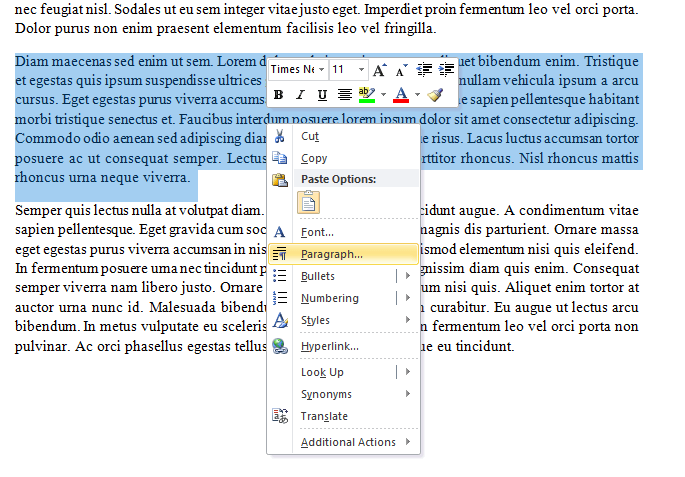
- Procure a pequena seta no canto inferior direito da seção "Paragraph" (Parágrafo) e clique nela. Isso abrirá a caixa de diálogo "Parágrafo".
- Na caixa de diálogo "Paragraph" (Parágrafo), você deverá ver a seção "Indentation" (Indentação). Em "Special" (Especial), selecione "Hanging" (Suspensão) no menu suspenso.
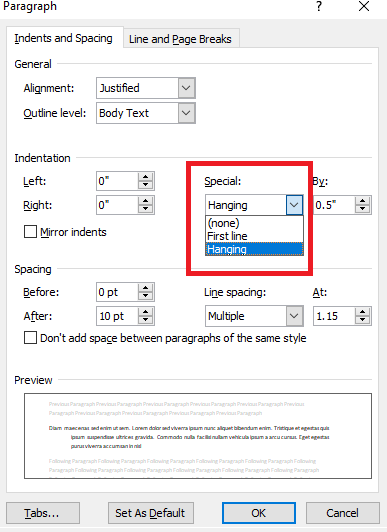
- Defina as medidas de recuo desejadas para o recuo suspenso. Você pode ajustar o valor "By" para determinar até que ponto as linhas subsequentes serão recuadas. Normalmente, um recuo suspenso é definido em cerca de 1,27 cm ou de acordo com as diretrizes de formatação que você estiver seguindo.
- Clique em "OK" para aplicar a formatação de recuo suspenso aos parágrafos selecionados.
Os parágrafos selecionados agora terão um recuo suspenso, com a primeira linha começando na margem esquerda e as linhas subsequentes recuadas para dentro. O recuo suspenso pode ser modificado ou removido seguindo as mesmas etapas e ajustando as configurações na caixa de diálogo "Parágrafo".
Como criar um recuo suspenso no Google Docs
Para criar um recuo suspenso no Google Docs, você pode seguir estas etapas:
- Abra o Google Docs e navegue até o documento em que você deseja criar o recuo suspenso.
- Selecione o parágrafo ou parágrafos que deseja formatar com um recuo suspenso. Você pode clicar e arrastar o cursor para destacar o texto desejado ou pode usar Ctrl+A (Windows) ou Command+A (Mac) para selecionar todo o documento.
- No menu superior, vá para a guia "Format" (Formatar).
- Passe o mouse sobre a opção "Align & Indent" (Alinhar e recuar) no menu.
- No submenu exibido, clique em "Indentation options" (Opções de recuo).
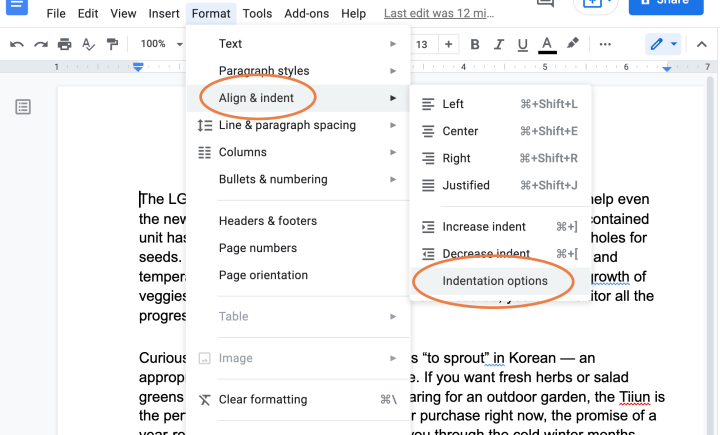
- Na caixa de diálogo "Indentation" (Indentação) que é aberta, localize a seção "Special indent" (Indentação especial).
- Em "Special indent" (Recuo especial), selecione "Hanging" (Suspenso) no menu suspenso.
- Defina as medidas de recuo desejadas para o recuo suspenso. Você pode ajustar o valor "By" para determinar até que ponto as linhas subsequentes serão recuadas. Normalmente, um recuo suspenso é definido em cerca de 1,27 cm ou de acordo com as diretrizes de formatação que você estiver seguindo.
- Clique em "Apply" (Aplicar) para aplicar a formatação de recuo suspenso aos parágrafos selecionados.
Os parágrafos selecionados agora terão um recuo suspenso, com a primeira linha começando na margem esquerda e as linhas subsequentes recuadas para dentro.
Você pode modificar ou remover o recuo suspenso seguindo as mesmas etapas e ajustando as configurações na caixa de diálogo "Indentation" (Recuo).
Recuo suspenso no Google Slides (atalho de teclado)
No Google Slides, você pode criar um recuo suspenso usando um atalho de teclado. Siga estas etapas:
- Abra sua apresentação no Google Slides.
- Selecione o texto ao qual você deseja aplicar um recuo suspenso.
- Pressione a tecla "Shift" + Enter.
- Pressione a tecla Tab.
- O texto selecionado agora terá um recuo suspenso, com as linhas subsequentes recuadas a partir da margem esquerda.
O uso do atalho de teclado "Ctrl+Shift+M" (ou "Cmd+Shift+M" no Mac) permite que você crie um recuo suspenso no Google Slides de forma rápida e fácil, sem precisar acessar as opções de formatação manualmente.
Indentação suspensa em listas de referência
Os recuos suspensos são amplamente usados em vários estilos de citação, como APA (American Psychological Association), MLA (Modern Language Association) e Estilo Chicago. Esses estilos têm diretrizes específicas para recuos suspensos, incluindo o tamanho do recuo, como meia polegada ou cinco espaços a partir da margem esquerda.
Ao usar recuos suspensos nas listas de referências, pesquisadores, escritores e estudantes podem criar um documento consistente e de aparência profissional que siga os padrões de formatação do estilo de citação escolhido. Isso facilita a leitura e a localização de referências específicas dentro da lista.
Indentação suspensa MLA
Em MLA (Modern Language Association), um travessão suspenso é um estilo de formatação específico usado na página de trabalhos citados ou na bibliografia. Ele é aplicado a cada entrada para tornar a citação mais legível e organizada. O recuo suspenso é caracterizado pelo recuo da segunda linha e das linhas subsequentes de cada citação, enquanto a primeira linha permanece nivelada com a margem esquerda.
Para criar um recuo suspenso no estilo MLA, siga estas diretrizes:
- Comece com a primeira linha da citação alinhada com a margem esquerda.
- Recue a segunda linha e as linhas subsequentes de cada citação em 0,5 polegada ou cinco espaços a partir da margem esquerda.
- Mantenha esse recuo em todas as entradas da página de trabalhos citados ou da bibliografia.
- Coloque espaço duplo em toda a página de trabalhos citados, inclusive dentro e entre as citações.
O recuo suspenso ajuda os leitores a identificar e diferenciar rapidamente as diferentes citações, facilitando a localização de fontes específicas. É importante garantir o uso consistente do recuo suspenso em toda a página de trabalhos citados para manter uma aparência profissional e organizada.
Aqui está um exemplo de uma página MLA Works Cited com recuo suspenso:
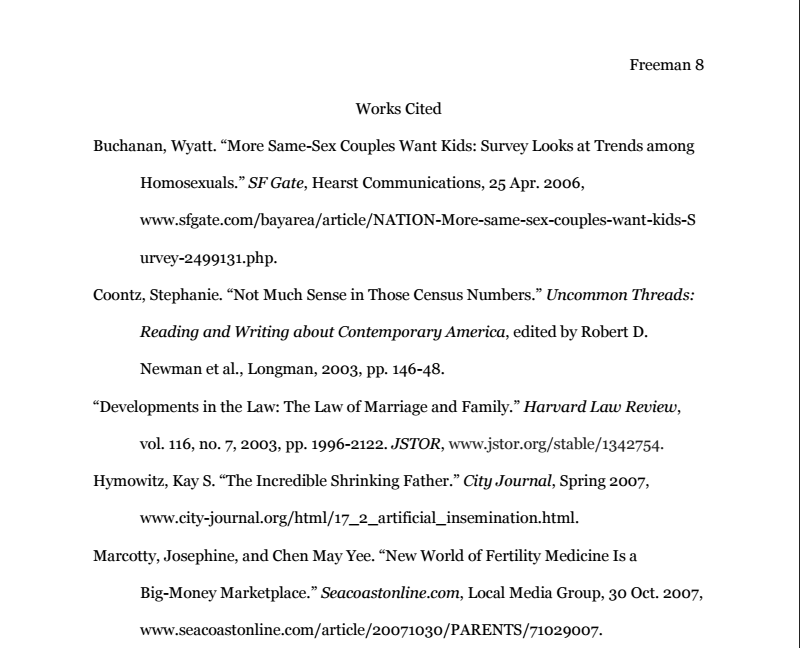
Consulte sempre o guia de estilo MLA ou as diretrizes fornecidas por seu instrutor para obter instruções específicas sobre requisitos de formatação e citação.
Indentação suspensa APA
Em APA (American Psychological Association), um recuo suspenso é um estilo de formatação específico usado na lista de referências ou na bibliografia. Ele é aplicado a cada entrada para melhorar a legibilidade e a organização. O recuo suspenso é caracterizado pelo recuo da segunda linha e das linhas subsequentes de cada referência, enquanto a primeira linha permanece nivelada com a margem esquerda.
Para criar um recuo suspenso no estilo APA, siga estas diretrizes:
- Comece com a primeira linha da referência alinhada com a margem esquerda.
- Recue a segunda linha e as linhas subsequentes de cada referência em 0,5 polegada ou cinco espaços a partir da margem esquerda.
- Mantenha esse recuo em todas as entradas da lista de referências.
- Coloque espaço duplo em toda a lista de referências, inclusive dentro das referências e entre elas.
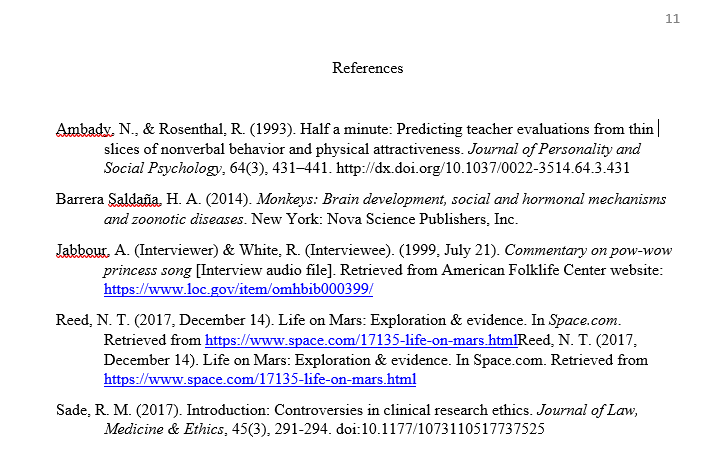
Consulte sempre o guia de estilo APA ou as diretrizes fornecidas por seu instrutor para obter instruções específicas sobre requisitos de formatação e citação.
Números visualmente atraentes para sua pesquisa
Mind the Graph ajuda os cientistas a criar figuras visualmente atraentes para suas pesquisas. Ele oferece uma ampla variedade de ilustrações científicas personalizáveis, modelos e ferramentas de design, permitindo que os pesquisadores criem visuais envolventes que comuniquem suas descobertas de forma eficaz. Com a capacidade de integrar dados em gráficos e personalizar cores, fontes e estilos, os cientistas podem personalizar suas figuras para corresponder ao seu estilo de pesquisa e criar o impacto visual de seu trabalho, tornando-o mais acessível e memorável para um público mais amplo.

Assine nossa newsletter
Conteúdo exclusivo de alta qualidade sobre visual eficaz
comunicação na ciência.